Omgedoopt tot Photomator, Pixelmator Photo voor iPhone en iPad ondersteunt AI-ondersteunde selectie, maskering en andere nieuwe functies.
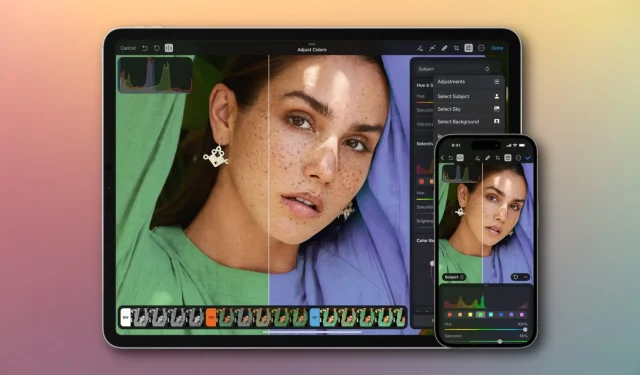
Pixelmator Photo, de beste afbeeldingseditor voor iPhone en iPad, heeft een nieuwe naam gekregen en verschillende nieuwe door AI aangedreven functies, zoals selectie en maskering.
- Wat is er gaande? Beeldbeheersoftware Pixelmator Photo voor iOS en iPadOS heeft een nieuwe naam gekregen en nieuwe functies zoals fijne selectie en maskering.
- Waarom zorgen? Pixelmator Photo – uh, Photomator – biedt eersteklas beeldbewerking op iPad en iPhone, veel beter dan de Apple Photos-app.
- Wat moeten we doen? Download Photomator voor iOS uit de App Store als je die nog niet hebt. Werk anders de geïnstalleerde app op uw apparaat bij door de Photomator-pagina in de App Store te openen en op de knop Bijwerken te klikken.
Pixelmator Photo wordt voortaan Photomator genoemd.
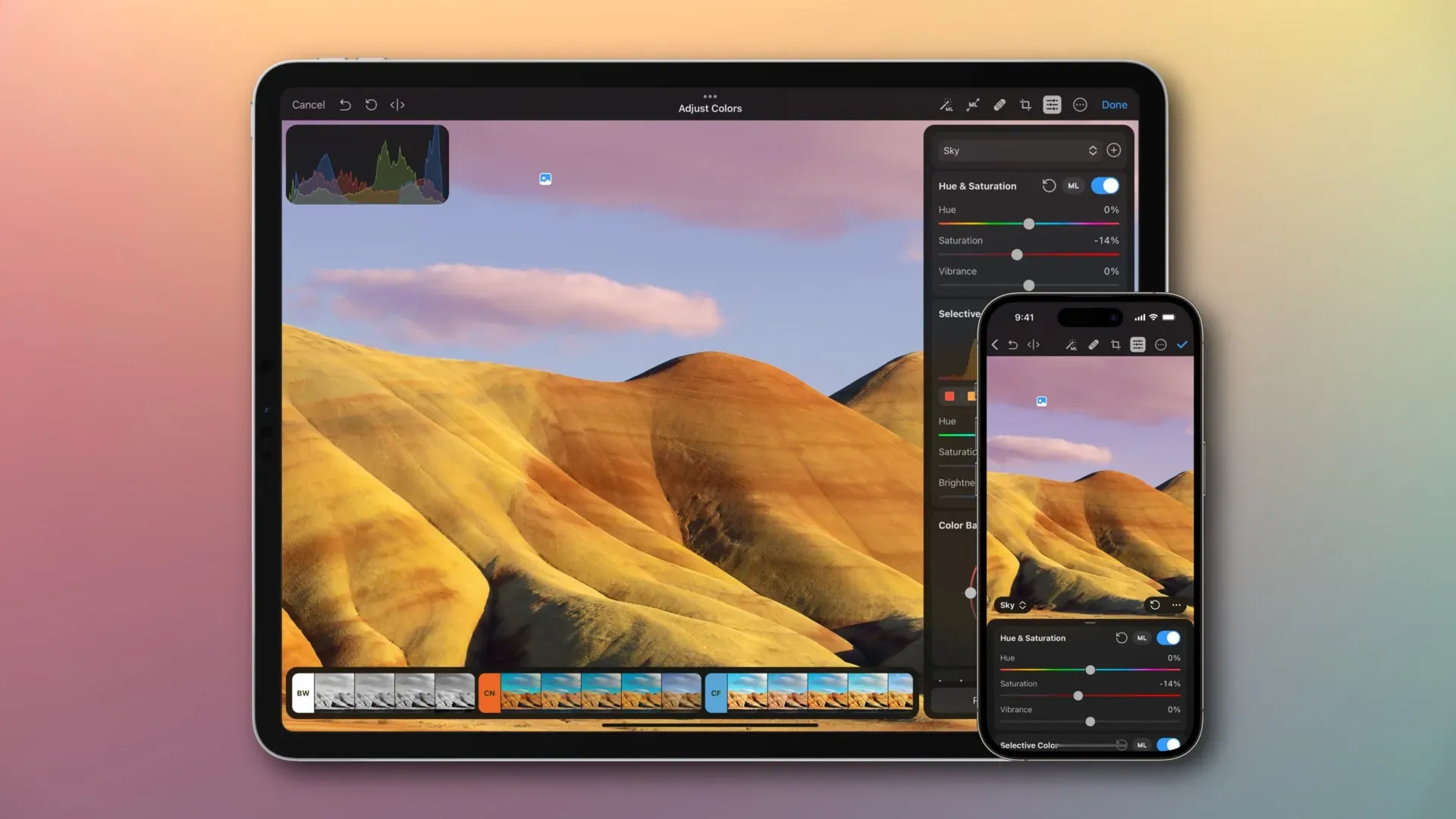
Als je het nog niet hebt geprobeerd, is Photomator een geweldige fotomanager en afbeeldingseditor voor iPhone en iPad van hetzelfde team dat je Pixelmator Pro heeft gebracht, wat volgens mij het beste Photoshop-alternatief voor macOS is.
Met functies van desktopklasse, zoals op film geïnspireerde presets, op machine learning gebaseerde tools, ondersteuning voor meer dan 600 camera-RAW-indelingen, batchbewerking en meer, is Photomator een meer dan levensvatbare vervanging voor de Apple Photos-app (waar hij overigens diep mee is geïntegreerd).
Naast het geven van een nieuwe naam aan de app, heeft het team verschillende nieuwe AI-aangedreven functies geïntroduceerd in de nieuwste Photomator-update.
Wat is er nieuw in Photomator 2.3?
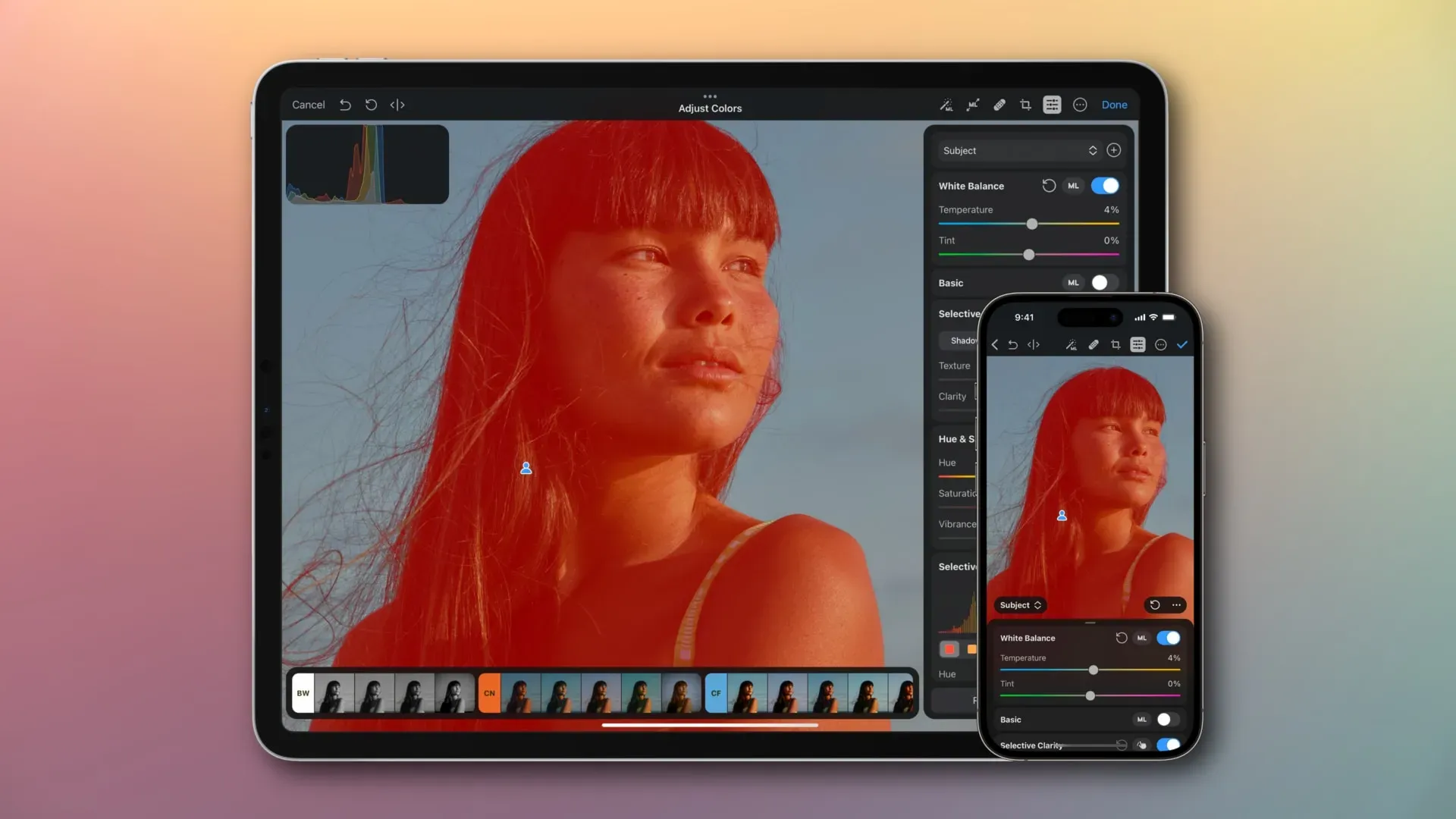
Ten eerste kunt u nu snel en eenvoudig bepaalde delen van een afbeelding selecteren en bewerken, terwijl u de rest onaangeroerd laat. Het maken van nauwkeurige maskers zou eenvoudiger dan ooit moeten zijn met de mogelijkheid om automatisch uw foto-onderwerp, achtergrond en lucht te selecteren met een enkele tik. Dit zou u veel tijd moeten besparen!
U kunt ook verloopmaskers gebruiken, selecties maken met het penseel (en eenvoudig de grootte, zachtheid en dekking aanpassen), lineaire en radiale verloopmaskers gebruiken om vloeiende overgangen tussen bewerkbare en niet-bewerkbare gebieden te creëren, en nog veel meer.
Selectieve aanpassingen
Bewerk specifieke delen van foto’s door automatische selecties te verfijnen, selecties toe te voegen aan en te verwijderen uit bestaande maskers en hun overvloeimodi te wijzigen.
AI-ondersteunde selectie
Een nauwkeurige keuze maken is een erg vervelende taak die veel tijd kost, maar ook niet meer. Aangedreven door een algoritme voor machinaal leren, herkent Photomator op intelligente wijze het onderwerp, de achtergrond en de lucht in elke foto, zodat u met één klik selecties kunt maken en direct kunt beginnen met het bewerken van foto’s.
Borstel selectie
U kunt het penseel gebruiken om bepaalde gebieden te wijzigen door over de afbeelding te schilderen.
Keuze uit kleuren
Houd je van vloeiende kleurovergangen? Zo ja, zeg dan geen woord meer, want met Photomator 2.3 kunt u gebieden van dezelfde kleur veranderen door ze met de pipet te selecteren. Het team zegt dat zelfs in afbeeldingen met een lage resolutie kleurbereiken worden geselecteerd met vloeiende overgangen tussen kleuren.
verloop maskers
Photomator maakt het nu gemakkelijk om bewerkingen te maken die naadloos overgaan in de rest van uw foto met behulp van lineaire en radiale verloopmaskers.
Weetjes: Layer Browser, Selectie Aanpassing
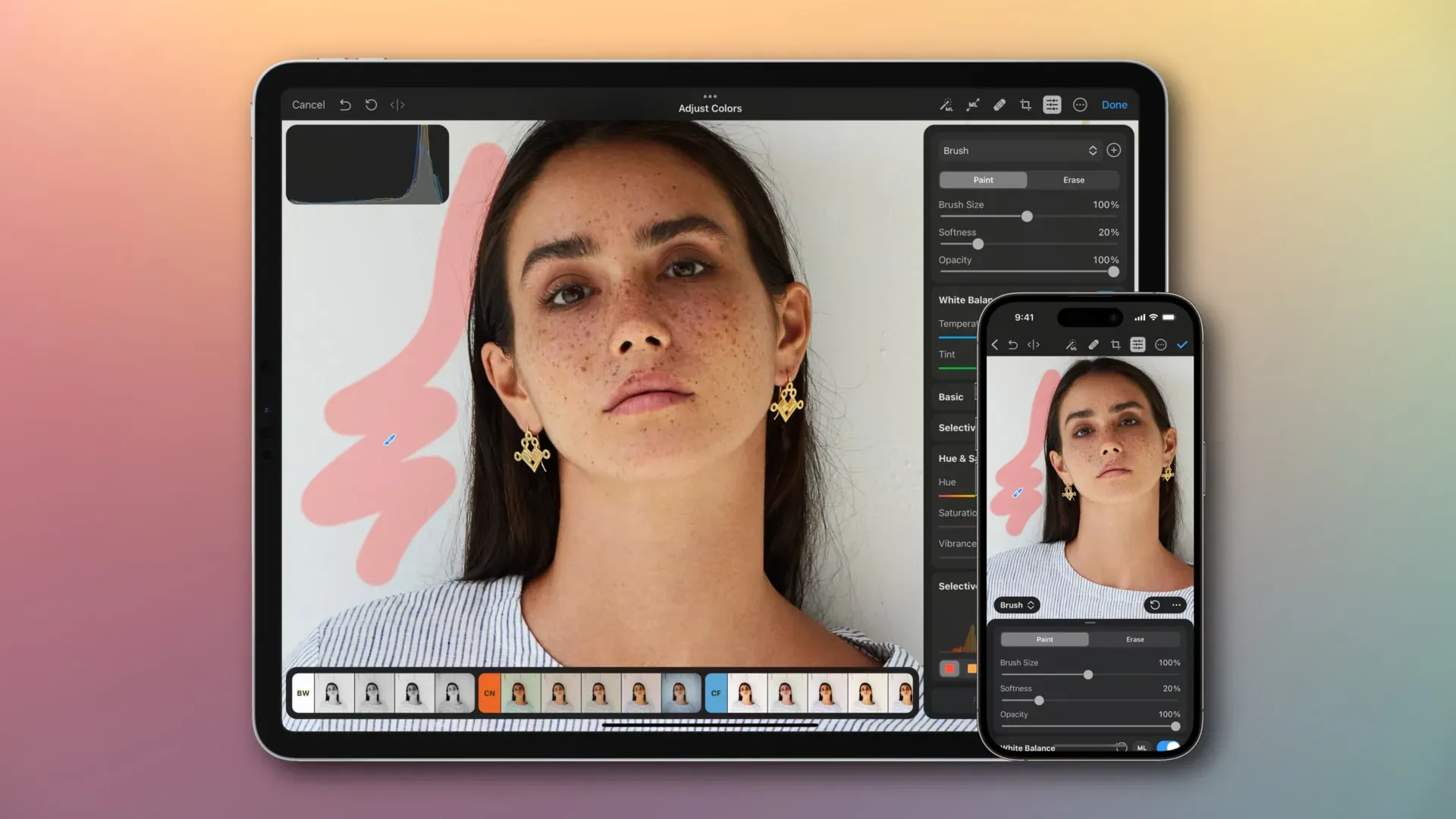
Met Photomator 2.3 kunt u extra kleuraanpassingslagen maken om met verschillende bewerkingsopties te experimenteren en ze gemakkelijk te vergelijken. U kunt eenvoudig schakelen tussen verschillende opties door de bijbehorende pictogrammen direct op de foto aan te raken.
De nieuwe laagbrowser bovenaan het deelvenster Kleuraanpassing maakt het gemakkelijk om al uw selecties bij te houden. U kunt individuele opties in- of uitschakelen om toegepaste aanpassingen te verbergen zonder ze opnieuw in te stellen. Hierdoor kunt u verschillende bewerkingen op hetzelfde gebied van de afbeelding toepassen en deze vergelijken.
Om geselecteerde gebieden te verfijnen of artistieke effecten te creëren, combineert u meerdere opties door uw selectie toe te voegen of weg te halen. Als u de overvloeiing van selecties wilt aanpassen, klikt u op Meer in het menu Mengmodus en kiest u Optellen, Aftrekken of Doorsnijden.
U kunt ook eenvoudig de intensiteit aanpassen van de kleuraanpassingen die op elke selectie worden toegepast door de schuifregelaar Intensiteit onder aan de Lagenbrowser te slepen. En ten slotte kunt u het selectievoorbeeld in- en uitschakelen door op Meer te tikken bovenaan het deelvenster Kleurcorrectie en te schakelen tussen Maskeroverlay tonen.
De volledige lijst met wijzigingen in Photomator 2.3 is beschikbaar op de Pixelmator-website .
Hoe Photomator te downloaden
Photomator voor iPhone en iPad is gratis te downloaden, maar een abonnement is vereist om de volledige versie van de app te ontgrendelen. Het team biedt drie soorten abonnementen aan: maandelijks ($ 5,49), jaarlijks ($ 30) of levenslang ($ 99), beschikbaar in de app via het Apple In-App Purchase-mechanisme.
Er is een proefperiode van 7 dagen beschikbaar, zodat u alles kunt bekijken wat deze geweldige app te bieden heeft zonder iets uit te geven (om te voorkomen dat u de volledige abonnementskosten in rekening wordt gebracht, annuleert u uw proefperiode ten minste 24 uur voordat deze afloopt).
Geef een reactie